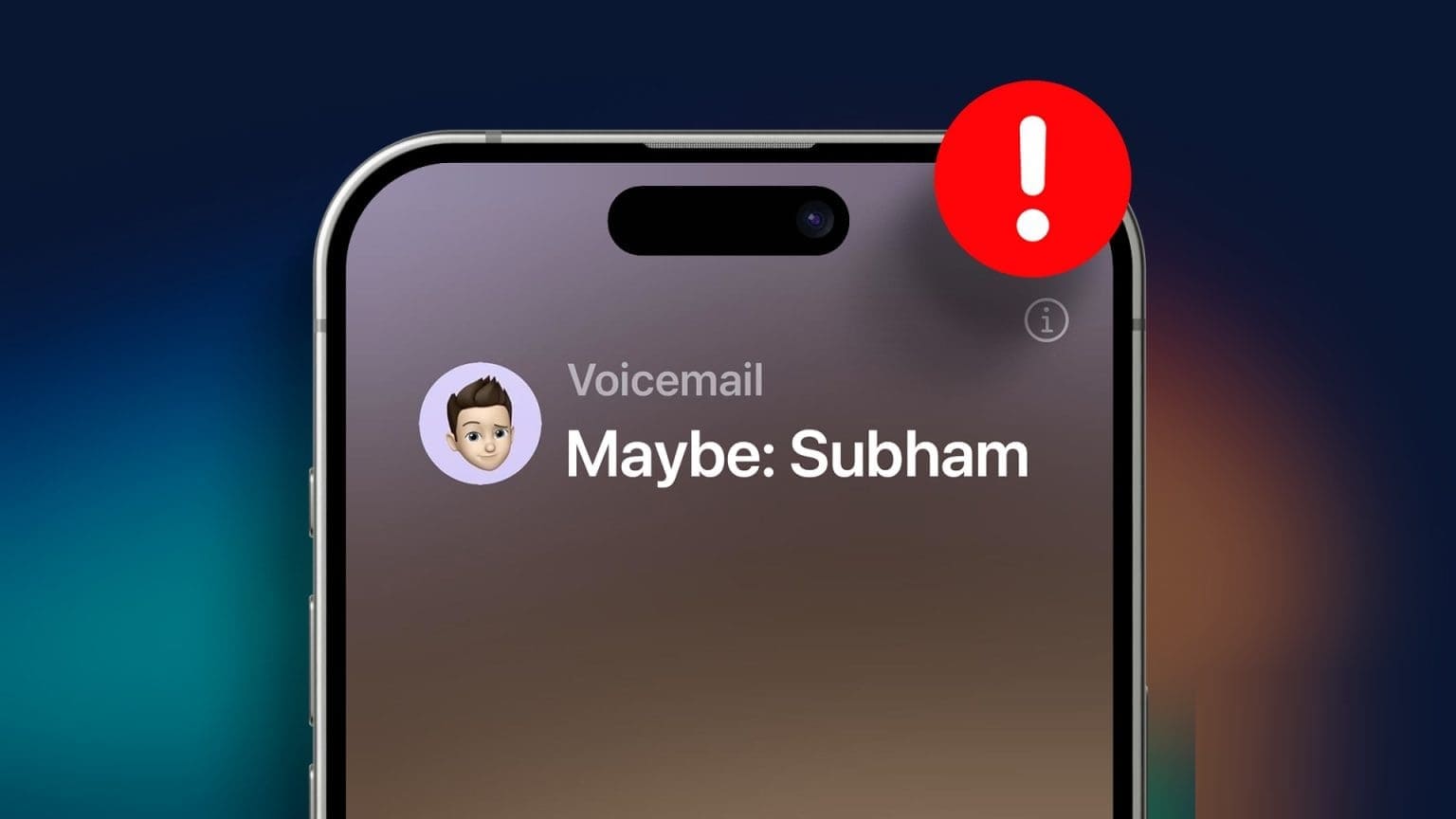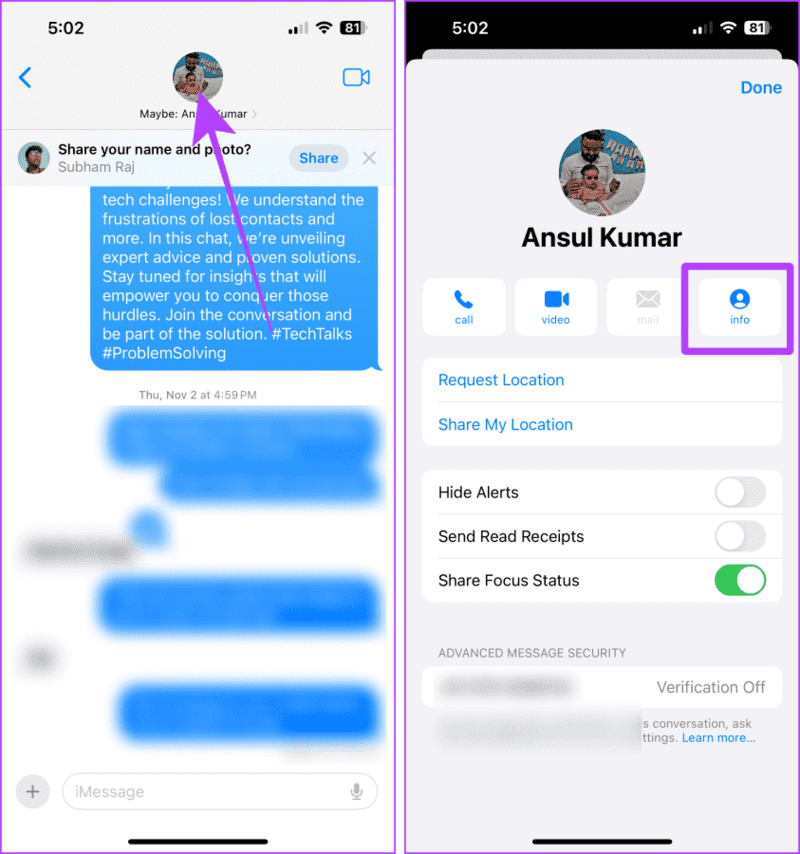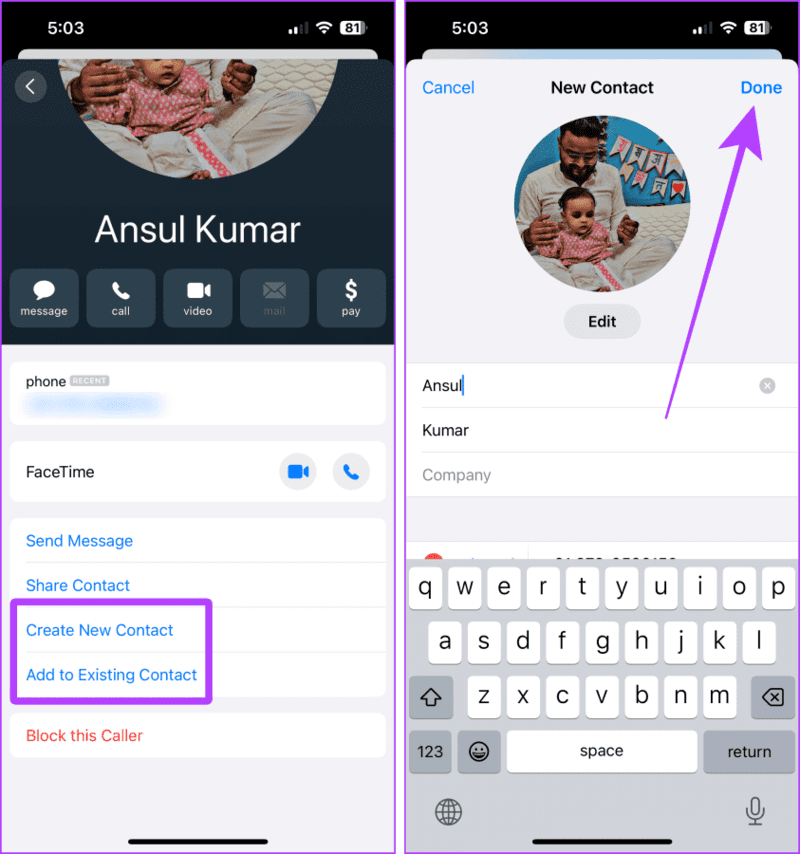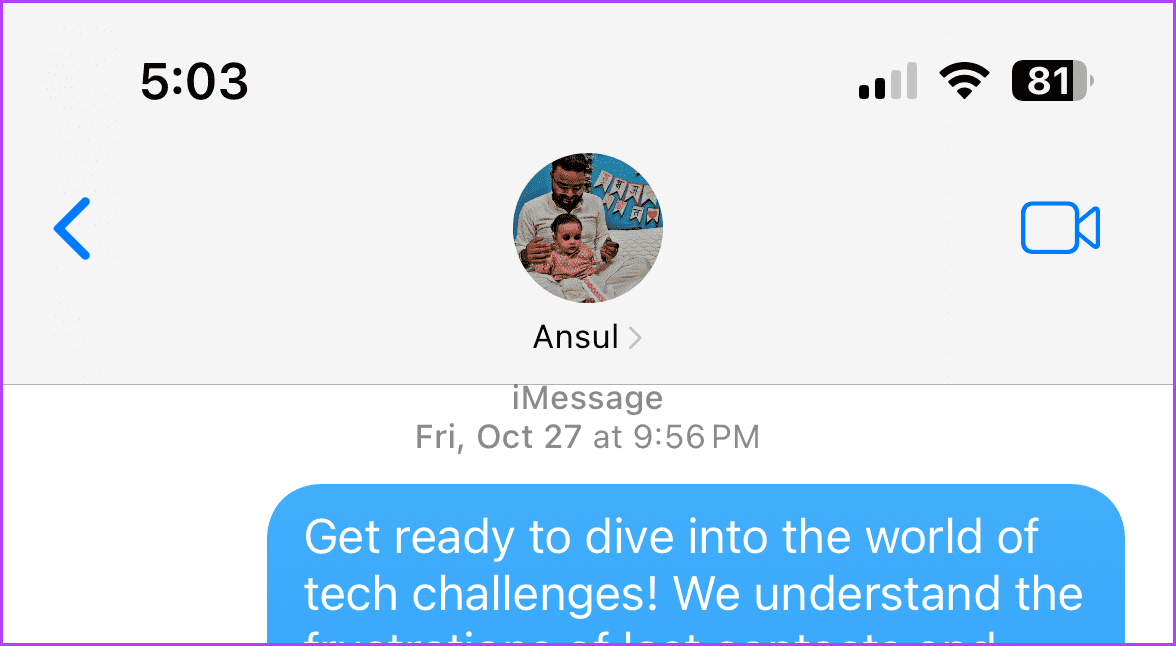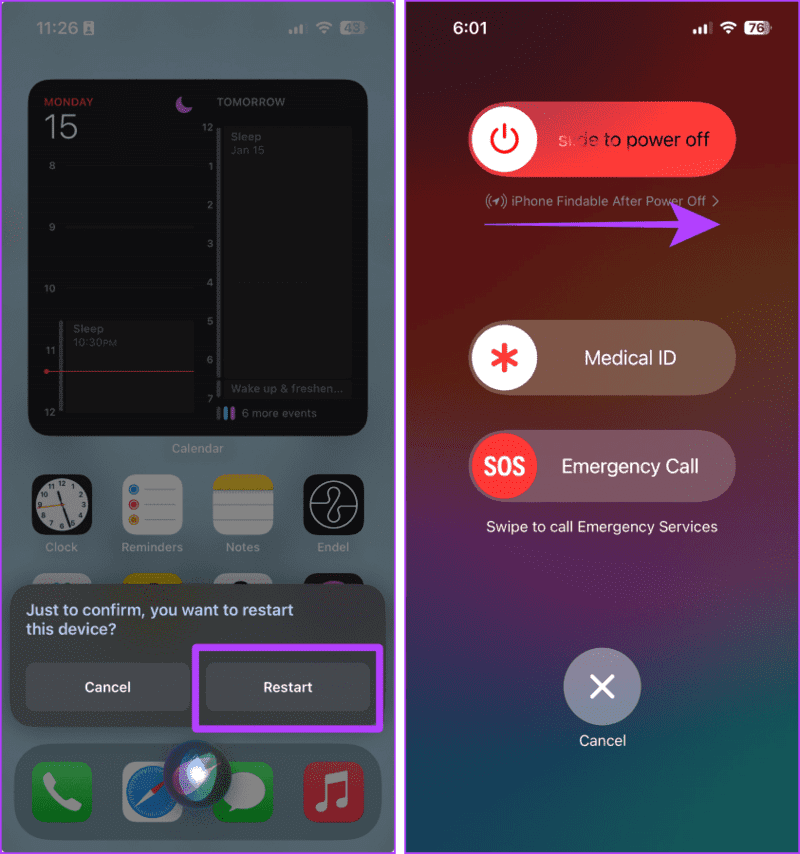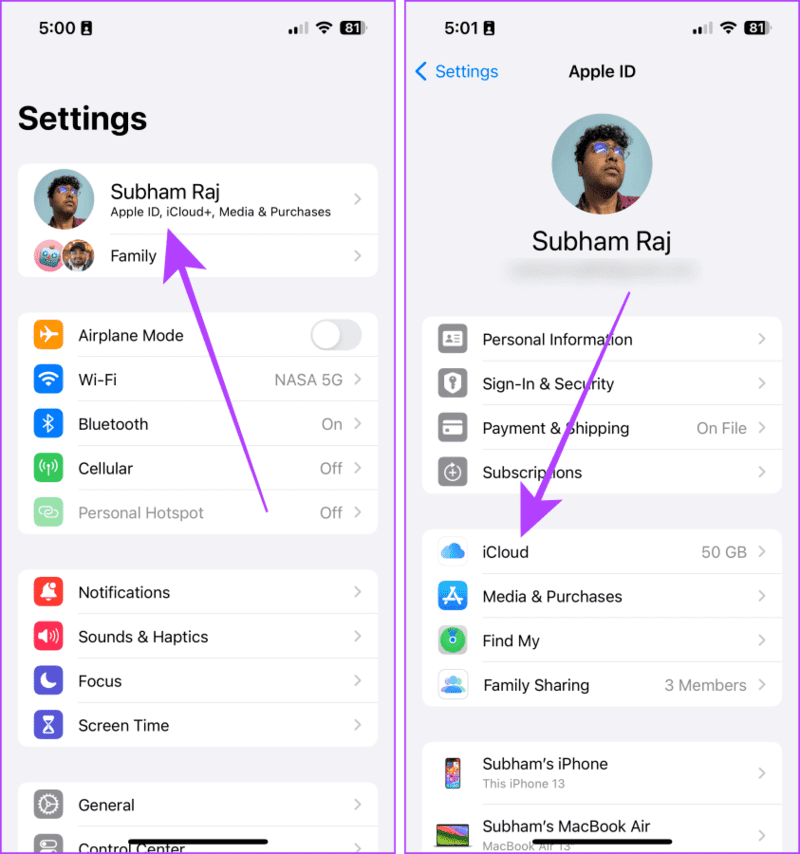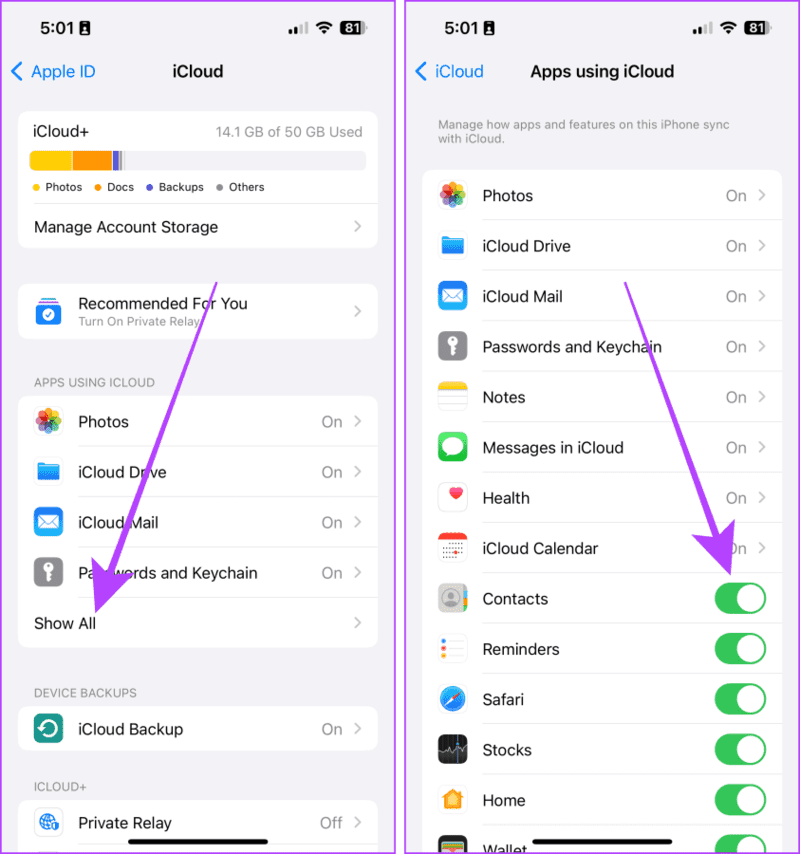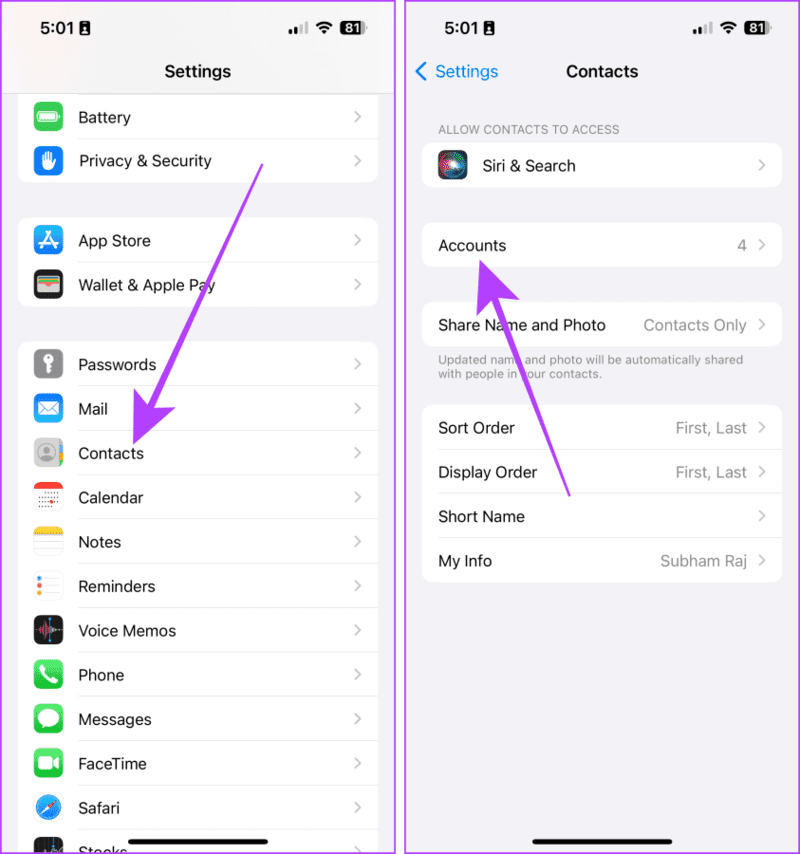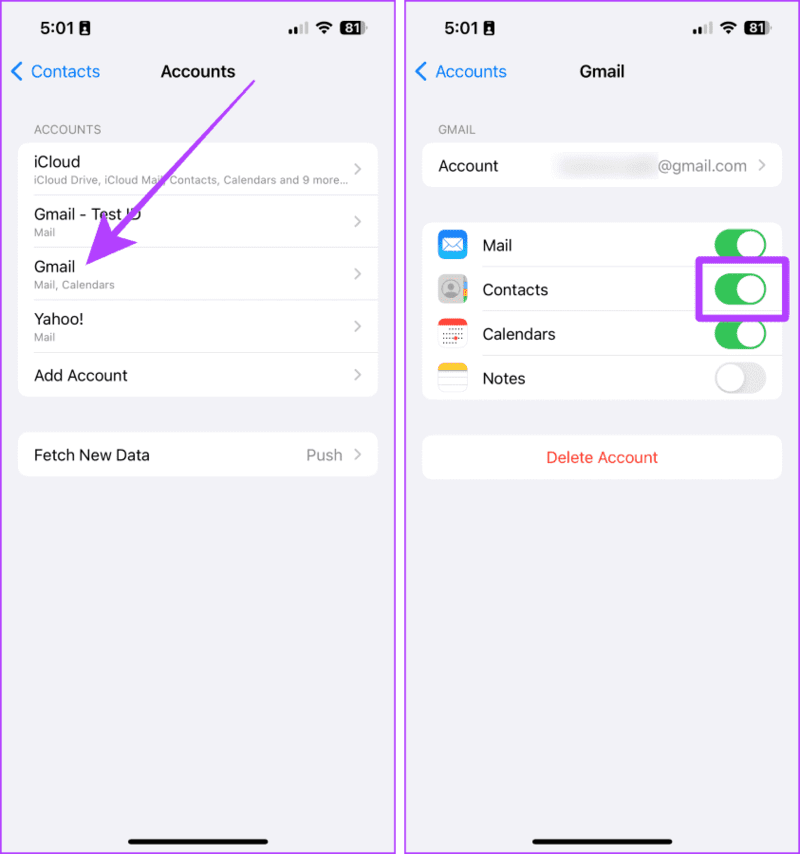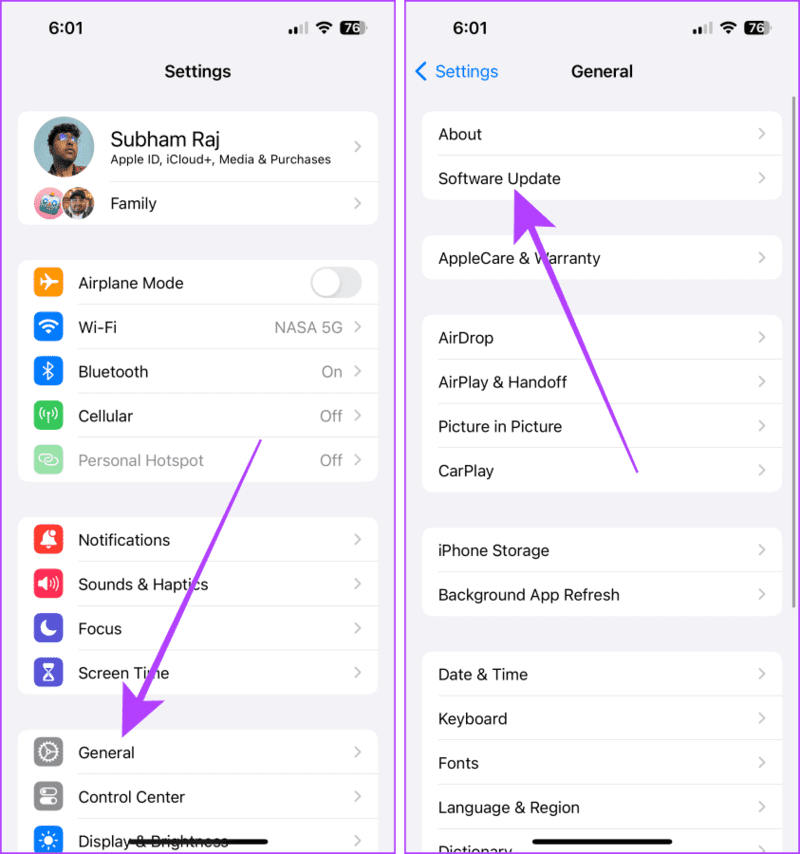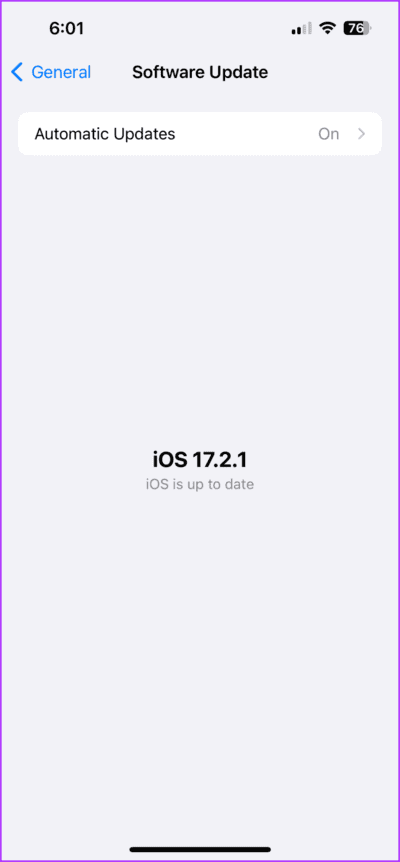iPhone 연락처에서 '아마도'를 제거하는 4가지 방법
버그에 관해서는 심지어 iPhone도 면역되지 않습니다. 따라서 연락처가 사라지거나 연락처 앞에 '미정'이 표시되는 등의 문제가 발생할 수 있습니다. 문제가 귀찮아 보일 수도 있지만 쉽게 해결될 수 있으니 걱정하지 마세요. iPhone 연락처에서 "Maybe"를 제거하는 네 가지 실용적인 방법은 다음과 같습니다.
연락처 앞의 "어쩌면"은 시스템 전체의 문제입니다. 최근 통화, 메시지, 메일 앱 등에 표시됩니다. 언뜻 보면 작아 보일 수도 있지만, 여기저기서 보면 짜증스러울 수도 있습니다. 이 기사에서는 iPhone에서 이런 일이 발생하는 이유와 이를 해결하기 위해 수행할 작업에 대해 알아봅니다. 그것에 대해 자세히 살펴 보겠습니다.
알 수 없는 연락처 앞에서 내 전화기가 "아마도"라고 말하는 이유는 무엇입니까?
iPhone에는 이름 및 사진 공유라는 기능이 있습니다. 이름에서 알 수 있듯이 이 기능을 사용하면 이름, 사진, 심지어 연락처 스티커까지 원활하게 공유할 수 있습니다. 따라서 귀하의 연락처에 있는 다른 사람도 동일한 작업을 수행하기로 선택한 경우 귀하의 iPhone이 동일한 사람의 연락처 세부 정보를 찾을 수 없는 경우 다른 사람이 연락처와 공유하기로 선택한 이름을 제안합니다.
이는 다음과 같은 여러 가지 이유로 발생할 수 있습니다.
- 연락처가 iPhone에 저장되지 않았거나 실수로 삭제되었습니다.
- iPhone에서 이전 iOS 버전을 실행 중입니다.
- 연락처가 중지되었습니다.
- 실수일 수도 있습니다.
이유에 관계없이 여기에 수정 사항이 있습니다.
수정 1: 연락처 만들기 또는 업데이트
누군가 일어나면 당신에게 편지를 쓰거나 전화하지 마세요 iPhone에서 처음으로 iPhone은 이름 앞에 "아마도"라는 단어를 추가하여 이름을 제안하려고 합니다. 이는 스팸을 줄이고 대화 상대를 식별하는 데 도움이 되는 Apple 생태계의 기능입니다.
이 문제를 해결하려면 간단한 단계를 따르고 iPhone에서 메시지와 연락처를 제거하세요.
단계1 : 채팅 열기 iMessage를 제거하려는 연락처에 대해”아마” 그리고 그녀의 프로필 사진을 클릭하세요.
팁: 동일한 연락처의 최근 통화에서 i를 탭할 수도 있습니다.
단계2 : 클릭 정보.
3단계: 클릭 ءنشاء 새 연락처 또는 “기존 연락처에 추가하세요.” 예를 들어, “새 연락처를 만들어 보세요.”
4 단계: 쓰다 이름 필수를 누른 다음 끝난.
연락처를 저장하거나 업데이트하면 '아마" 자동으로. 아직 남아 있다면 다음 수정 사항을 살펴보세요.
또한 읽어 보세요: iPhone에 연락처를 저장하는 데 문제가 있습니까? 나를 알게 연락처가 저장되지 않는 문제를 해결하는 방법 iPhone
수정 2: iPhone을 다시 시작하세요
우리 대부분은 iPhone을 끄거나 다시 시작하지 않습니다. iPhone을 재시동하면 다시 재시동되는 동안 백그라운드에서 몇 가지 진단을 실행하고 많은 문제를 해결합니다. 그러므로 의사소통 문제에 직면했을 때의 "아마도"를 포함하여 많은 상황에서 유용할 수 있습니다. 수행 방법은 다음과 같습니다.
방법 1: iPhone의 측면 버튼을 눌러 Siri를 호출합니다(예: iPhone 다시 시작). 메시지가 나타나면 다시 시작을 탭합니다.
방법 2: 볼륨 버튼 중 하나와 함께 측면 버튼을 누르고 밀어서 iPhone을 끄십시오. 몇 분 후에 측면 버튼을 길게 눌러 iPhone을 켜세요.
참고: 구형 iPhone을 사용하는 경우 측면 또는 상단 버튼을 길게 눌러 iPhone을 끄세요.
يجب أن تقرأ : iPhone에서 삭제된 연락처를 쉽게 복구하는 방법
수정 3: 설정에서 연락처 활성화
iPhone에 추가된 계정에서 연락처 세부 정보를 검색할 수 없는 경우 iPhone이 연락처에 "미정"을 제안합니다. 실수로 iCloud 또는 Google 연락처를 끄면 이런 일이 발생할 수 있습니다. 다시 켜는 방법은 간단합니다. 단계를 살펴보겠습니다.
iCloud 연락처 활성화
단계1 : 앱 열기 설정 على 아이폰 당신과 언론 귀하의 이름/Apple ID.
단계2 : 클릭 iCloud.
3단계: 클릭 모두 보이기.
단계4 : 이제 클릭하고 실행하세요. 연락처 스위치를 전환합니다.
Google 주소록 또는 Gmail 활성화
단계1 : 앱 실행 설정, 그리고 가다 콘택트 렌즈, 그리고 그것을 클릭하십시오.
단계 2: 클릭 계정.
3단계: 클릭 Gmail 또는 Google ID 연락처를 활성화하려는 대상.
단계4 : 이제 실행 연락처 스위치를 전환합니다. 그리고 그게 다야.
수정 4: iPhone을 최신 상태로 유지하세요
iPhone에서 이전 iOS를 실행 중인 경우 접촉 불량이 발생할 수 있습니다. iPhone의 iOS 운영 체제를 항상 업데이트해야 합니다. iPhone을 업데이트하면 이전 iOS 버전의 많은 버그도 수정됩니다. iPhone을 업데이트하는 쉬운 단계는 다음과 같습니다.
단계1 : 앱으로 이동 설정 iPhone에서 년.
단계2 : 클릭 소프트웨어를 업그레이드합니다.
3단계: 있었다면 업데이트 가능, 수도꼭지 최신 정보.
업데이트되면 iPhone 메시지 및 연락처에서 Maybe를 제거할 수 있습니다.
더 이상 "아마도" 연결이 없습니다.
연락처 앞에서 "아마도"를 보는 것은 미묘하지만 성가신 문제가 될 수 있습니다. 그러나 이 가이드에 언급된 방법을 따르면 iPhone 연락처에서 "Maybe"를 제거할 수 있습니다. 이 문제를 해결하려면 이 문서의 수정 사항 중 하나 또는 조합을 시도해 보십시오.